
Servlet을 세팅하기 위해서는 우선 서버를 설치해야 합니다. 로컬 컴퓨터에 서버를 세팅하는 프로그램중 가장 많이 사용하는 아파치 톰캣을 사용해서 서버를 설치해보겠습니다.
아파치 톰캣을 사용하기 위해서는 JDK(java Developer Kit)의 설치가 선행되어야 합니다.
https://tomcat.apache.org/download-70.cgi
Apache Tomcat® - Apache Tomcat 7 Software Downloads
Welcome to the Apache Tomcat® 7.x software download page. This page provides download links for obtaining the latest version of Tomcat 7.0.x software, as well as links to the archives of older releases. You must verify the integrity of the downloaded files
tomcat.apache.org
위 사이트에 접속하면 아래와 같은 창이 나옵니다.

자신의 컴퓨터 운영체제에 맞는 zip파일을 다운받습니다.

압축 파일을 원하는 위치에 풀어주시면 됩니다.
저는 D드라이브에 웹서버 개발 유틸 폴더에 넣었습니다.
여기까지 진행하시면 이클립스를 실행하여 이클립스 - 서버를 연동할 수 있습니다

이클립스를 실행시킨 후 Window - Preferences를 열어줍니다.
위 Preferences에서 서버 설정을 진행할 수 있습니다.

1. 왼쪽 하단의 Server를 눌러준 후
2. Runtime Environments로 들어가줍니다.
3. Add를 눌러 서버를 추가해줍니다.

설치한 Tomcat 7.0을 선택해 준 후 Next를 눌러줍니다.


Server의 이름을 원하는 대로 적어주시고, Browse를 눌러서 Tomcat을 설치한 경로를 설정해주세요

설정이 완료되셨으면 OK를 눌러 나가주시면 됩니다.
여기까지 하셨으면 이제 Eclipse와 Apache Tomcat의 연동이 끝났습니다.
이 다음부터는 Web Application과 Server의 연결 방법입니다.

이클립스에서 Ctrl + n을 누른 후 server를 검색하고 Next를 눌러줍니다.

1. Tomcat버전을 선택하여줍니다.
2. Server name입니다. 로컬에 설치한 것이기 때문에 'localhost'라고 해주면 됩니다.
3. Server의 이름을 정해줍니다. 여기서는 'Servers' 라고 해주었습니다.

만들어진 Servers에서 server.xml을 열어 줍니다.
server.xml파일에서 수정해야 하는 부분들이 있습니다.

약 65라인으로 이동하면 Connector의 포트번호를 설정해 줄 수 있습니다.
기본 설정을 8080포트이지만, Oracle 포트와 충돌하기도 하고 여러 편의성 이유로 일반적으로 80번 포트로 사용하기 때문에 포트를 '80'으로 수정해 줍니다.
이클립스에서 변경을 해줬다면 Tomcat의 설정 파일도 함께 변경해 주어야 합니다
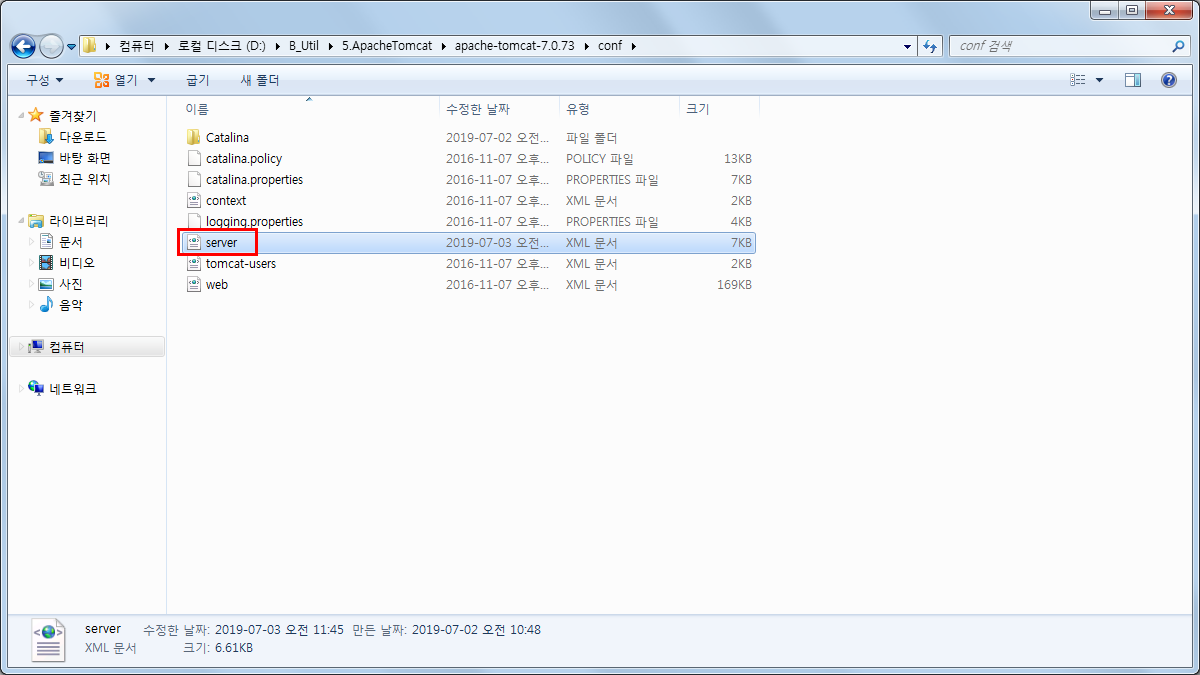
톰캣 설치경로의 conf 폴더에 들어가 server.xml 파일을 열어줍니다.

톰캣의 server.xml파일도 위와 같이 수정해 주시면 됩니다.
'Web > Servlet' 카테고리의 다른 글
| [Servlet] 웹 소켓을 이용한 채팅(update date - 2019-08-07) (15) | 2019.07.23 |
|---|---|
| [Servlet] 정규식을 이용하여 로그인 구현하기 (0) | 2019.07.05 |
| [Servlet] Servlet으로 Hello World 페이지 만들기 (0) | 2019.07.04 |



댓글